Как рассчитать логарифмы и обратные логарифмы в Excel?
Автор Кирилл Соколов На чтение 3 мин. Просмотров 1.2k. Опубликовано
В этом уроке я напоминаю вам, что такое логарифм. Вы также узнаете, как вычислить логарифм, десятичный логарифм, натуральный логарифм, обратный логарифм и обратный натуральный логарифм в Excel.
Начнем с теории.
Содержание
- Что такое логарифм?
- Что такое десятичный логарифм?
- Что такое натуральный логарифм?
- Как вычислить логарифм и обратный логарифм?
- Как вычислить десятичный логарифм и обратный десятичный логарифм?
- Как вычислить натуральный логарифм и значение, обратное натуральному логарифму?
Что такое логарифм?
Самый простой способ понять, что такое логарифм, – это понять следующую математическую формулу:
Log a b = ca c = b
Например
Log 2 3 = 8, потому что 2 3 = 8
Что такое десятичный логарифм?
Десятичный логарифм – это просто логарифм с основанием 10. Вам не нужно записывать 10 в качестве базового журнала 10 x = log x
Вам не нужно записывать 10 в качестве базового журнала 10 x = log x
Например:
log 1 = 0
log 10 = 1
log 1000 = 3
Что такое натуральный логарифм?
Натуральный логарифм – это особый вид логарифма. Натуральный логарифм – это логарифм по основанию е. e – математическая константа, которая приблизительно равна 2,718281828459. Вместо log e x мы используем ln x
Microsoft Excel имеет встроенные функции для вычисления логарифма числа. с указанным основанием, логарифмом с основанием 10 и натуральным логарифмом. Чтобы вычислить обратный логарифм числа в первых двух случаях, возведите основание в степень значения, возвращаемого конкретной используемой функцией логарифмирования. Чтобы найти обратный натуральный логарифм, используйте функцию EXP.
Как вычислить логарифм и обратный логарифм?
Для вычисления логарифма в Excel просто используйте функцию LOG.
= LOG (n, b)
n = number
b = base
= LOG (16,4) – результат 2
= LOG (81,9) – результат 2
= LOG (125,5) = результат 3
= LOG (512,2) – результат 9
Чтобы вычислить обратный логарифм, используйте степенную функцию
= POWER (base, result) – следите за тем, чтобы не изменить последовательность!
= POWER (4, 2) – равно 16
= POWER (9, 2) – равно 81
= POWER (5, 3) – равно 125
= POWER (2, 9) – равно 512
Как вычислить десятичный логарифм и обратный десятичный логарифм?
Для вычисления логарифма в Excel просто используйте LOG функция.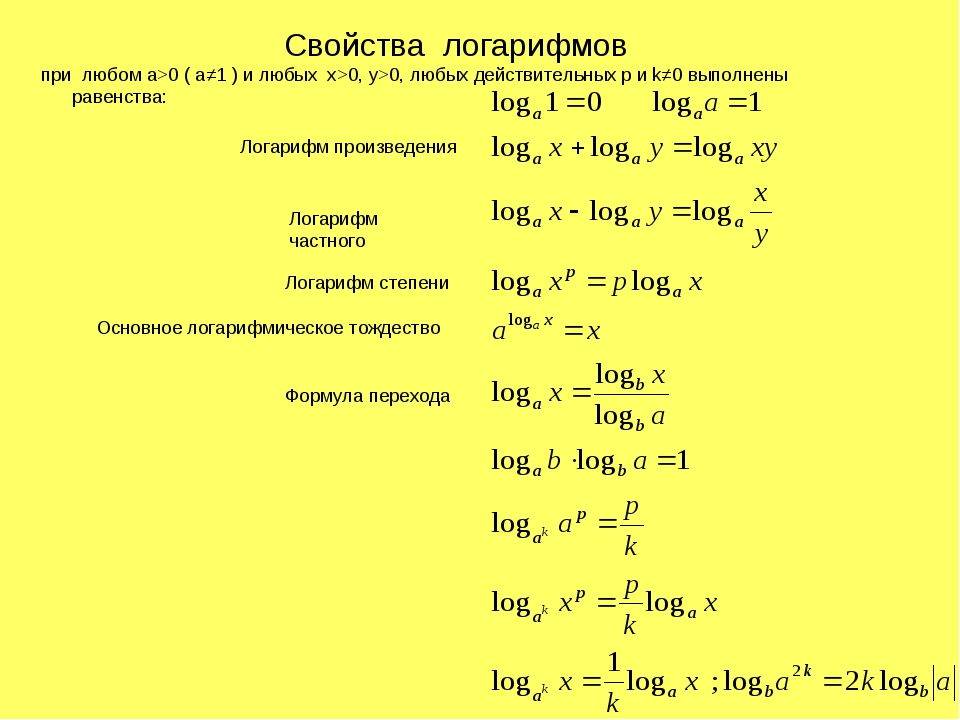
= LOG10 (n)
n = number
Основание десятичного логарифма всегда 10.
= LOG10 (100) – результат 2
= LOG10 (1) – результат 0
= LOG10 (1000) = результат 3
= LOG10 (0,0000001) – результат -7
Чтобы вычислить значение, обратное десятичному логарифму, используйте степенную функцию
= POWER (10, result) – всегда 10, потому что это основание десятичного логарифма
= POWER (10, 2) – равно 100
= POWER (10, 0) – равно 1
= POWER (10, 3) – равно 10
= POWER (10, -7) – равно 0,0000001
Как вычислить натуральный логарифм и значение, обратное натуральному логарифму?
Для вычисления натурального логарифма в Excel просто используйте функцию LN.
= LN (n)
n = number
Основание натурального логарифма всегда e
= LN (1) – результат равен 0
= LN (2.718281828) – результат равен 1
= LN (10) = результат 2. 30258509
30258509
= LN (100) – результат 4.60517019
Для вычисления значения, обратного натуральному логарифму использовать функцию EXP
= EXP (n)
n = number
= EXP (0) – равно 1
= EXP (1) – равно 2,718281828
= EXP (2.30258509) – равно 10
= EXP (4.60517019) – равно 100
Дополнительная литература: Как использовать интегральную функцию? Показаны шаги вычисления формулы Вычисление синуса и косинуса угла
Как сделать обратный журнал в Excel (3 простых метода)
Иногда нам приходится выполнять математические операции на нашем листе Excel . Работа с такими операциями может включать экспоненциальных значений некоторых данных и 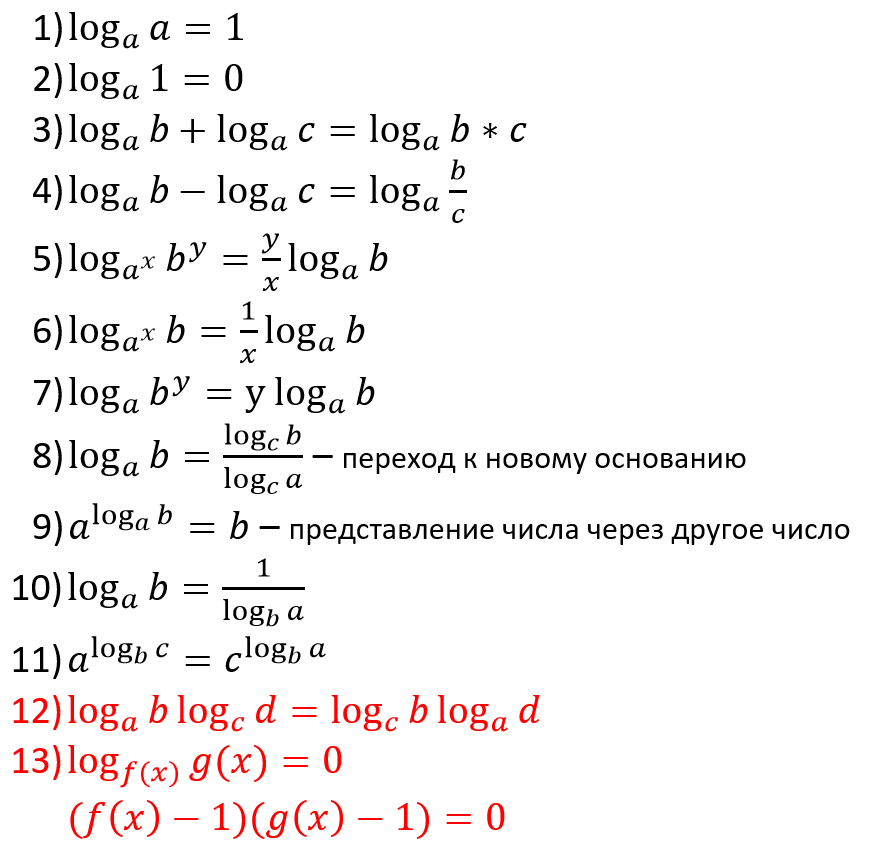 Но нет такой функции для получения значения Inverse Log . Поэтому в этой статье мы покажем вам простые методы Do Inverse Log в Excel .
Но нет такой функции для получения значения Inverse Log . Поэтому в этой статье мы покажем вам простые методы Do Inverse Log в Excel .
Скачать практическую рабочую тетрадь
Введение в логарифм и обратный логарифм
3 простых метода обратного журнала в Excel
1. Сделайте обратный журнал в Excel с помощью простой формулы
2. Вычислить инверсию общего журнала с функцией POWER
3. Получите инверсию натурального логарифма в Excel
Заключение
Статьи по Теме
Загрузить рабочую тетрадь
Загрузите следующую рабочую тетрадь, чтобы попрактиковаться самостоятельно.
Введение в логарифм и обратный логарифм
Предположим, у нас есть число 1000 ( Результат ). Допустим, у нас есть еще один номер, 10 , который мы назовем 9.0003 База .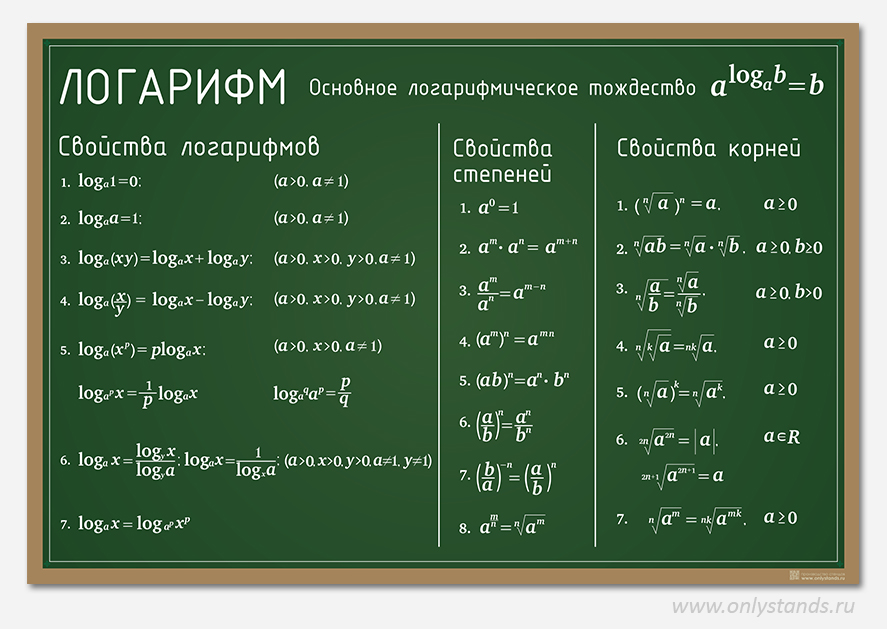 Теперь Log числа ( Result ) представляет количество раз, когда коэффициент ( Base ) многократно умножается для получения числа ( Result ). В этом случае мы должны сделать 10 x 10 x 10 , то есть 3 раза , чтобы получить результат ( 1000 ). Таким образом, Log из 1000 равен
Теперь Log числа ( Result ) представляет количество раз, когда коэффициент ( Base ) многократно умножается для получения числа ( Result ). В этом случае мы должны сделать 10 x 10 x 10 , то есть 3 раза , чтобы получить результат ( 1000 ). Таким образом, Log из 1000 равен
3 простых метода обратного входа в Excel
Для иллюстрации мы будем использовать образец набора данных в качестве примера.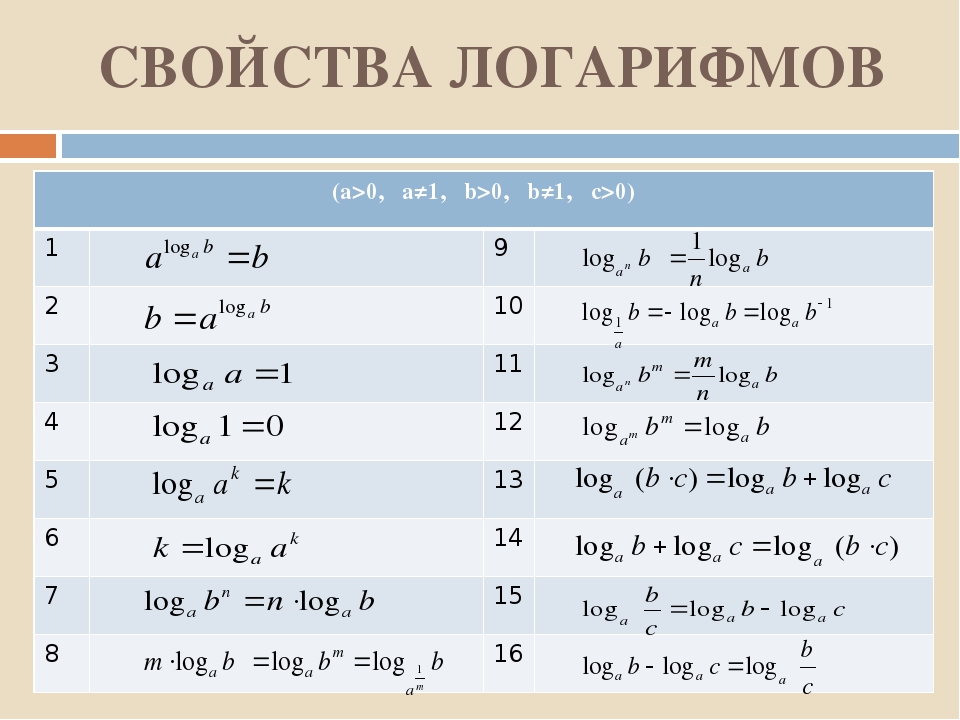 Например, в следующем наборе данных у нас есть Base в столбце B 9.0004 и Запишите значения в столбце C . Теперь нам нужно найти обратного журнала этих чисел в столбце D . Для этого внимательно изучите следующие методы.
Например, в следующем наборе данных у нас есть Base в столбце B 9.0004 и Запишите значения в столбце C . Теперь нам нужно найти обратного журнала этих чисел в столбце D . Для этого внимательно изучите следующие методы.
1. Обратный вход в Excel с помощью простой формулы
В нашем первом методе мы применим простую формулу. Как мы уже упоминали, Обратный журнал ( Результат ) — это просто вывод значения Base , увеличенного до 9.С5
- Затем нажмите Введите .
- После этого используйте инструмент автозаполнения для завершения серии.
- Таким образом, вы увидите ожидаемые значения обратного логарифма .
Подробнее: Как рассчитать логарифмический рост в Excel (2 простых метода)
2.
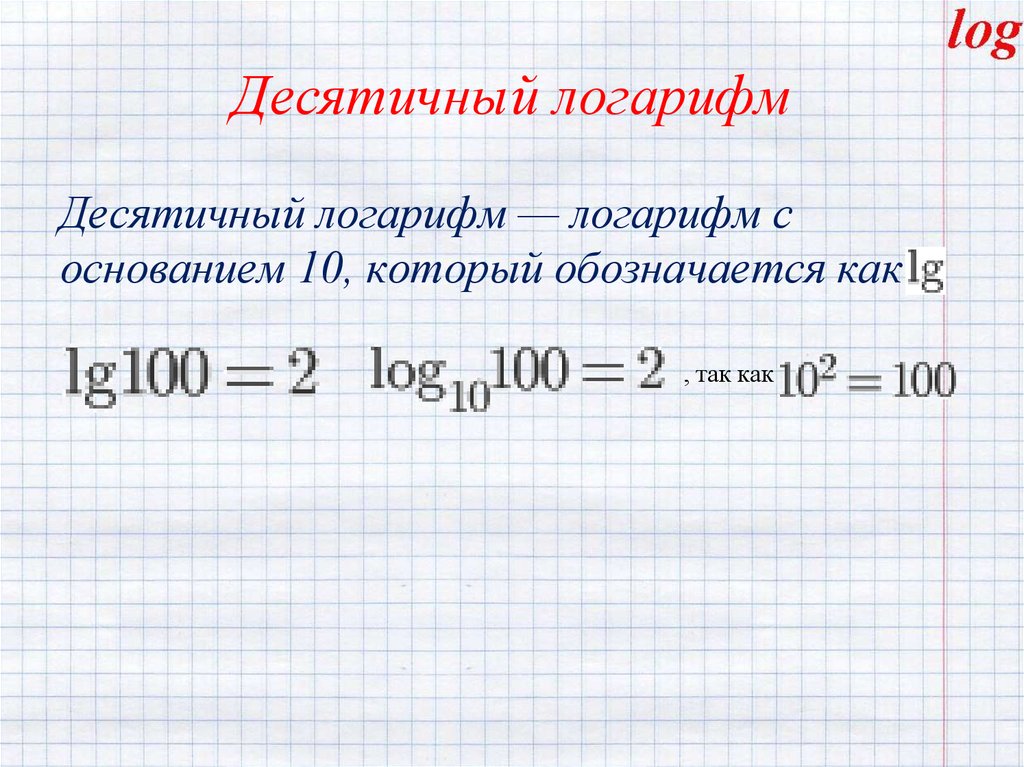 Вычисление обратного общего логарифма с функцией POWER
Вычисление обратного общего логарифма с функцией POWER До сих пор мы обсуждали Журнал и Обратный логарифм . В этом методе мы представим общий журнал . В Common Log Base всегда равен 10 . Он обозначается как Log 10 (a) ( 
ШАГИ:
- Прежде всего, в ячейку D5 вставляем формулу:
=ПИТАНИЕ(B5,C5)
- После этого нажмите Enter и появится результат.
- Следовательно, заполните серию с помощью инструмента AutoFill.
- В результате вы получите все результаты.
Подробнее: Логарифмическая шкала Excel Начало с 0 (подробный анализ)
3. Получить инверсию натурального логарифма в Excel
Кроме того, у нас есть еще один Бревно , известный как Натуральное Бревно . Это особый тип логарифма. В натуральный логарифм , Base всегда e . Он записывается как Log e (a) ( a=любое число/результат ). Вместо этого мы можем использовать Ln(a) . Здесь e — математическая константа, и ее значение приблизительно равно 2,718281828459
Здесь e — математическая константа, и ее значение приблизительно равно 2,718281828459
ШАГИ:
- Сначала выберите ячейку D5 .
- Затем введите формулу:
=EXP(C5)
- Нажмите Введите .
- Наконец, примените Автозаполнение для получения обратного журнала остальных.
Подробнее: Как рассчитать Antilog в Excel (3 примера)
Заключение
Отныне вы сможете делать обратный журнал в Excel , следуя описанным выше методам. Продолжайте использовать их и дайте нам знать, если у вас есть другие способы выполнить задачу. Следите за веб-сайтом ExcelDemy , чтобы узнать больше подобных статей. Не забудьте оставить комментарии, предложения или вопросы, если они у вас есть, в разделе комментариев ниже.
Продолжайте использовать их и дайте нам знать, если у вас есть другие способы выполнить задачу. Следите за веб-сайтом ExcelDemy , чтобы узнать больше подобных статей. Не забудьте оставить комментарии, предложения или вопросы, если они у вас есть, в разделе комментариев ниже.
Связанные статьи
- Как построить шкалу журнала в Excel (2 простых метода)
- Построить график журнала журнала в Excel (2 подходящих примера)
- Как вести журнал пробега в Excel (2 удобных метода)
- Преобразование данных журнала в Excel (4 простых метода)
Лучший учебник по Excel — Как вычислять логарифмы и обратные логарифмы в Excel?
- Детали
В этом уроке я напомню вам, что такое логарифм. Вы также узнаете, как вычислять логарифм, десятичный логарифм, натуральный логарифм, обратный логарифм и обратный натуральный логарифм в Excel.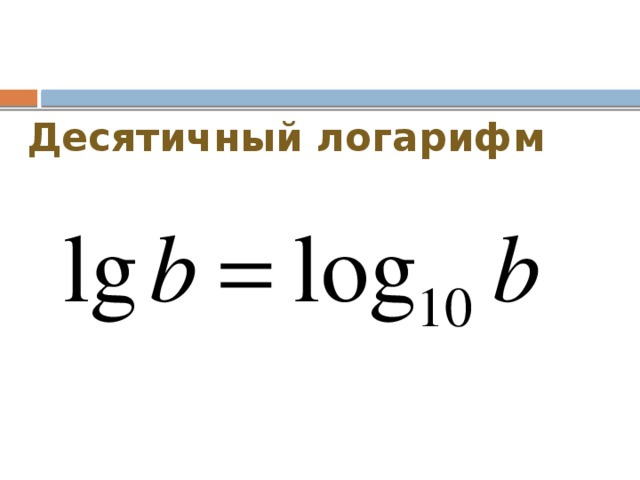
Начнем с теории.
Что такое логарифм?
Самый простой способ понять, что такое логарифмы, это понять эту математическую формулу:
Log a b=c a c =b
Например,
Log 2 3 = 8, потому что 2 3 = 8
Что такое десятичный логарифм?
Десятичный логарифм — это просто логарифм с основанием 10. Вам не нужно писать 10 в качестве основания. Log 10 x = log x
Например:
log 1 = 0
log 10 = 1
log 1000 = 3
Что такое натуральный логарифм?
Натуральный логарифм — это особый вид логарифма. Натуральный логарифм — это логарифм по основанию e. e — математическая константа, приблизительно равная 2,718281828459.. Вместо log e x мы используем ln x.
Microsoft Excel имеет встроенные функции для вычисления логарифма числа по указанному основанию, логарифма по основанию 10 и натурального логарифма. Чтобы вычислить обратный журнал числа в первых двух случаях, возведите основание в степень значения, возвращаемого конкретной используемой функцией логарифмирования. Используйте функцию EXP, чтобы найти обратный натуральный логарифм.
Чтобы вычислить обратный журнал числа в первых двух случаях, возведите основание в степень значения, возвращаемого конкретной используемой функцией логарифмирования. Используйте функцию EXP, чтобы найти обратный натуральный логарифм.
Как вычислить логарифм и обратный логарифм?
Чтобы вычислить логарифм в Excel, просто используйте функцию LOG.
=LOG(n,b)
n = число
b = основание
=LOG(16,4) – результат равен 2
=LOG(81,9) – результат равен 2
=LOG(125,5) = результат равен 3
=LOG(512,2) – результат равен 9
Чтобы вычислить обратный логарифм, используйте степенную функцию.
=МОЩНОСТЬ(база,результат) – следите за тем, чтобы не изменить последовательность!
=МОЩНОСТЬ(4, 2) – равно 16
=МОЩНОСТЬ(9, 2) – равно 81
=МОЩНОСТЬ(5, 3) – равно 125
=МОЩНОСТЬ(2, 9) – равно 512
Как вычислить десятичный логарифм и обратный десятичный логарифм?
Чтобы вычислить логарифм в Excel, просто используйте функцию LOG.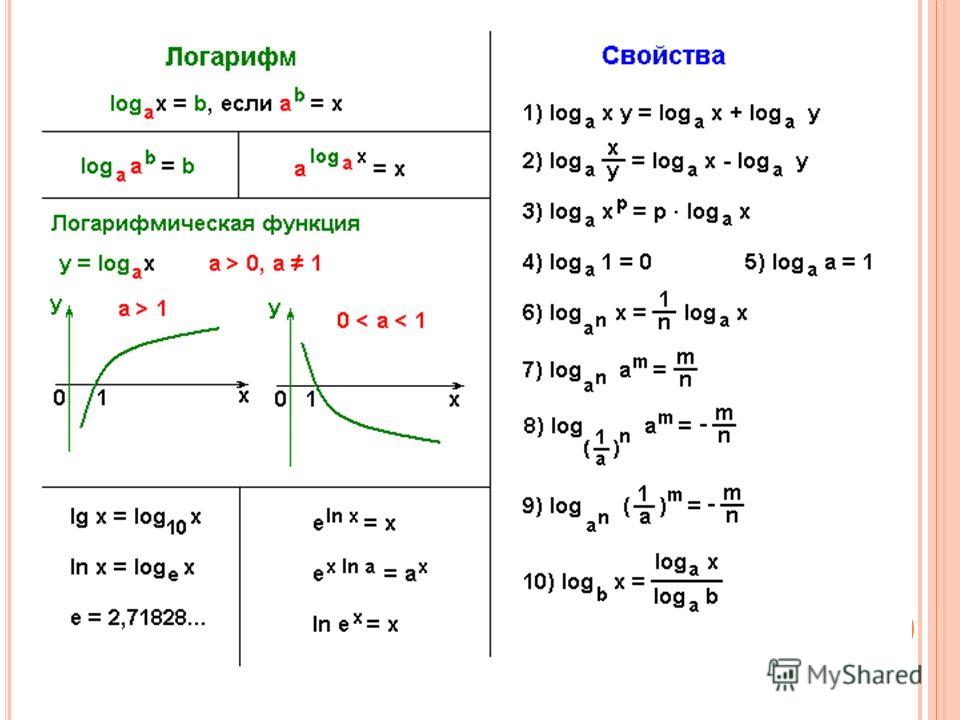
=LOG10(n)
n = число
Основание десятичного логарифма всегда равно 10.
=LOG10(100) – результат равен 2
=LOG10(1) – результат 0
=LOG10(1000) = результат 3
=LOG10(0.0000001) – результат -7
функция.
=СТЕПЕНЬ(10, результат) – всегда 10, потому что это основание десятичного логарифма
=СТЕПЕНЬ(10, 2) – равно 100 =МОЩНОСТЬ(10, 3) – равно 10
=МОЩНОСТЬ(10, -7) – равно 0,0000001
Как вычислить натуральный логарифм и обратный натуральный логарифм?
Чтобы вычислить натуральный логарифм в Excel, просто используйте функцию LN.
=LN(n)
n = число
Основание натурального логарифма всегда равно e.
= LN (1) — результат — 0
= LN (2,718281828) — Результат 1
= LN (10) = Результат 2,30258509
= LN (100) — Результат 4.60517019
9002 9002 9000 29 (100). = exp (n) n = номер = exp (0) — равняется 1 = Exp (1) — равно 2,718281828 = Expal (4.60517019) – равно 100 Чтобы избавиться от LN в Excel, вы можете использовать функцию EXP, обратную функции натурального логарифма. Вот пример: Допустим, у вас есть ячейка с формулой «=LN(10)» и вы хотите избавиться от функции «LN». Ваша новая формула должна выглядеть следующим образом: «=EXP(A1)» (при условии, что ячейка, содержащая функцию «LN», равна A1). 0002 Чтобы вычислить значение, обратное натуральному логарифму, используйте функцию EXP.
0002 Чтобы вычислить значение, обратное натуральному логарифму, используйте функцию EXP. Как избавиться от ln?

